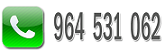Esta herramienta de la aplicación le permitirá descargar y actualizar su programa con las últimas novedades, y rectificaciones para un correcto funcionamiento de su sistema. Generalmente este servicio suele ser gratuito para la descarga de revisiones y de pago para la descarga de actualizaciones, por lo que deberá consultar con GESCIT su disponibilidad.
Realice una COPIA DE SEGURIDAD antes de comenzar el proceso de actualización.
Posibles interrupciones del proceso podrían ocasionar pérdidas de datos irrecuperables.
NO COMIENCE EL PROCESO DE ACTUALIZACIÓN SIN DISPONER DE UNA COPIA DE SEGURIDAD
Antes de comenzar...
El procedimiento de actualización se realiza de forma diferente dependiendo de si su intalación consta de un único ordenador o de una red con varios ordenadores. A continuación describimos cómo completar el proceso para cada uno de los casos:
- Este procedimiento de actualización solamente podrá realizarse para versiones 10. Anteriores versiones deberán actualizarse con otros métodos. Consulte a su distribuidor esta posibilidad.
- Relice una copia de seguridad de toda la carpeta principal de la aplicación, incluyendo programas, empresas y directorios especiales (SYSTEM, VACIAS...)
- Comprobar que tiene suficiente espacio en el disco duro, ya que el proceso realiza una copia de todos los datos antes de comenzar.
- El proceso de actualizar no permite que ningún usuario esté utilizando la aplicación. Es aconsejable pues que actualice cuando disminuya su volumen de trabajo. Hasta que no finalice el proceso de actualización, NADIE PODRÁ ENTRAR EN EL PROGRAMA. Actualizar puede llevar entre 15 y 150 minutos, dependiendo de la cantidad de datos que tenga.
- Solamente debe realizar la actualización desde uno de los programas (Factucit o Contacit), ya que se actualizan automáticamente las dos aplicaciones.
- Asegúrese de que su conexión a Internet funciona correctamente y de que no tiene abiertos programas de intercambio P2P (emule, ares, bitorrent, etc...).
- Desactive opciones de protector de pantalla y suspensión de energía del equipo, ya que puede ocasionar un apagado del ordenador y la correspondiente interrupción del proceso.
- Después de realizar la actualización, dispone de 30 días para solicitar su número de licencia. Si no dispone de un registro válido, no podrá trabajar con Factucit o Contacit transcurridos estos 30 días.
- Puede consultar información sobre los cambios de la versión en esta web.
Actualizar un sistema MONOPUESTO (1 único ordenador) Actualizar una instalación en REDActualizar sistemas MONOPUESTO (1 único ordenador)
- Acceda al menú [Herramientas > Buscar nueva versión]. Si no tiene esta opción en el menú Herramientas, consulte con GESCIT su disponibilidad.
- Seleccione [Descargar de Internet] ubicado en el punto [2 - ¿Dónde se busca la actualización?]
- Seleccione [Descargar e inciar automáticamente la actualización] ubicado en el punto [3 - ¿Iniciar proceso de actualización?].
- Haga click en el botón [Iniciar actualización].
Este proceso funalizará rápidamente. Es el paso precio a realizar la actualización.- Cierre esta ventana (ventana [Actualizador]).
- Vuelva a entrar en FACTUCIT ó CONTACIT y acceda al menú [Herramientas > Buscar nueva versión]
- Seleccione [Descargar de Internet] ubicado en el punto [2 - ¿Dónde se busca la actualización?]
- Seleccione [Descargar e inciar automáticamente la actualización] ubicado en el punto [3 - ¿Iniciar proceso de actualización?].
- Haga click en el botón [Iniciar actualización].
Aparece una ventana indicándole los módulos que se están descargando. El tiempo de descarga depende de la velocidad a la que conecta a Internet. Seguidamente el programa realiza una copia preventiva de los datos en el disco duro. Finalmente se actualizan los ficheros de su programa.- Cierre de nuevo la ventana (ventana [Actualizador]).
- Entre de nuevo en FACTUCIT ó CONTACIT. Le aparecerá una venana de información con el mensaje "Se han encontrado cambios para actualizar". Pulse [Aceptar].
- Le aparecerá a continuación la ventana de "Intalar recursos". Pulse [Siguiente] e [Instalar], y por último [Finalizar].
Transcurrido correctamente este proceso le aparecerá el mensaje "Actualización completada"Actualizar una instalación en RED
Deberá seguir procedimientos diferentes para actualizar el servidor y los datos y para actualizar las terminales. El servidor se actualiza como similar a una instalación monopuesto, pero las terminales realizar una actualización automática desde el servidor. Veamos cada uno de los casos:Primera Terminal (recomendamos que sea el SERVIDOR)
- Complete el procedimiento descrito en el apartado anterior Actualizar sistemas MONOPUESTO.
Resto de Terminales
- Cuando entre a los programas en cada una de las terminales, se actualizarán automáticamente y le aparecerá un mensaje indicando "Se ha actualizado el programa". Pulse [Aceptar] .
- Apacererá seguidamente una ventana informando "Se han encontrado cambios para actualizar". Pulse [Aceptar].
- Le aparecerá a continuación la ventana de "Intalar recursos". Pulse [Siguiente] e [Instalar], y por último [Finalizar].
Transcurrido correctamente este proceso le aparecerá el mensaje "Actualización completada".